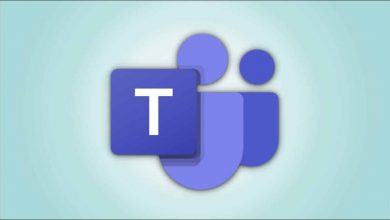كيف تستخدم Breakout Rooms في مايكروسوفت تيمز
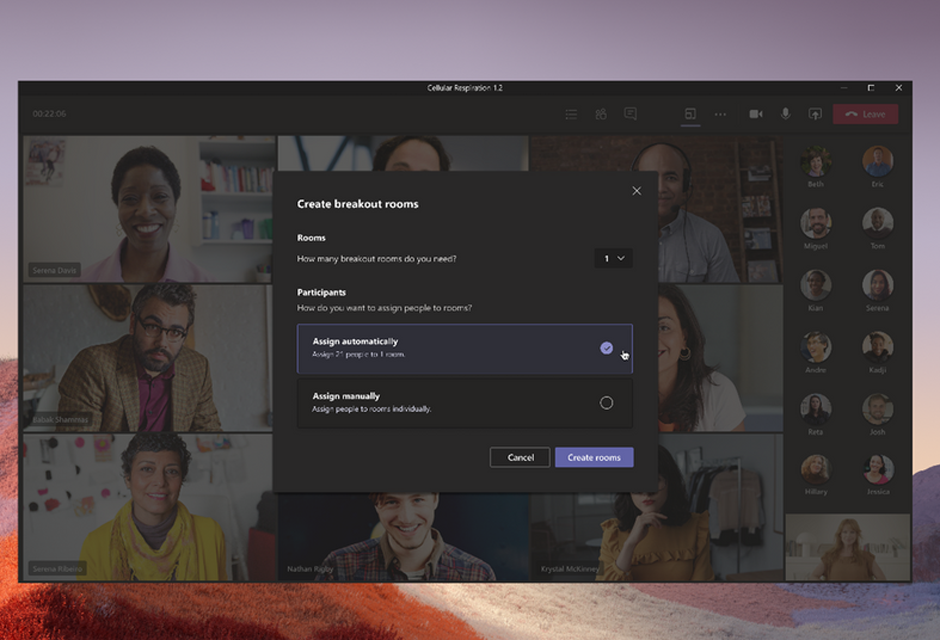
كيف تستخدم Breakout Rooms في مايكروسوفت تيمز ، يمكنك عمل مجموعة من الغرف المنفصلة Breakout Rooms في اجتماعات منصة مايكروسوفت تيمز حيث تضم هذه الغرف مجموعة من المشاركين ويتم فصلهم عن الاجتماع الرئيسي.
إقرأ المزيد : أفضل تطبيقات معرفة اتجاه القبلة عبر أندرويد وآيفون
وقد طالب الكثيرون بهذا التحديث في مايكروسوفت تيمز، لأنها تتيح لك المزيد من التحكم في اجتماعاتك والمشاركين فيها.
ويسمح لك تطبيق مايكروسوفت تيمز بعمل 50 غرفة منفصلة داخل الاجتماع الواحد، ولا يوجد حد أقصى لأعضاء هذه الغرف.
ماهي Breakout Rooms:
تقدم هذه الغرف المنفصلة إمكانية تقسيم الاجتماع إلى مجموعة من الاجتماعات الصغيرة، وهي أشبه بامتلاك مجموعة من الغرف الصغيرة ضمن مساحة عمل كبيرة في شركتك.
وتمتلك هذه الغرف مجموعة متنوعة من الاستخدامات المفيدة بحسب نوع الاجتماع الذي تعقده أو نوع عملك الذي تستخدم مايكروسوفت تيمز من أجله.
وفي حال كنت معلمًا تقدم محاضرة لمجموعة من 100 طالب وترغب في تقسيمهم لفرق عمل صغيرة لحل بعض الاختبارات أو الأبحاث فإنك تستطيع توزيع هؤلاء التلاميذ في غرف صغيرة.
وتضم الغرف أي عدد من الطلاب ليعملوا معًا. بدلاً من أن يضطر الطلبة للتحدث من خلال منصة أخرى أو ملء قاعة الاجتماع الرئيسية بالضجة.
ويمكنك أيضاً توزيع فرق العمل الخاصة بشركتك في هذه الغرف الصغيرة وترك الاجتماع الرئيسي لأعضاء مجلس الإدارة أو مديري الفرق الصغيرة.
وتمتلك غرف الاجتماعات المنفصلة مميزات غرف الاجتماعات العامة نفسها. يجب على مدير الاجتماع أن يوزع الأعضاء بنفسه أو يسمح للأعضاء بالدخول.
ويمكن للأعضاء الدخول إلى الغرف برغبتهم إن سمح مدير الاجتماع بهذا. تفيد مثل هذه الخاصية في إقامة المؤتمرات الكبيرة أو غرف المناقشة الكبيرة حيث يمكن للأعضاء التوجه إلى غرفة منفصلة لمناقشة ما يرغبون فيه بعيداً عن الاجتماع الأساسي.
تفعيل خاصية Breakout Rooms:
يمكن لمدير الاجتماع فقط عمل غرف اجتماعات منفصلة. يجب تفعيل بعض الاختيارات داخل مايكروسوفت تيمز قبل استخدام هذه الغرف.
كما يجب أن تستخدم تطبيق مايكروسوفت تيمز عبر جهاز الحاسب فقط. يمكن إنشاء الغرف أو المشاركة فيها من خلال تطبيق الهواتف المحمولة حتى الآن.
وتستطيع تفعيل هذه الخاصية من خلال اتباع الخطوات التالية:
- الضغط على صورتك الشخصية في تطبيق مايكروسوفت تيمز.
- التوجه إلى قائمة الإعدادات ومن ثم التوجه إلى الإعدادات العامة.
- تفعيل خاصية الاجتماعات الجديدة عبر مايكروسوفت تيمز.
- إعادة تشغيل التطبيق وجهاز الحاسب حتى تتأكد من تفعيل الخاصية.
لا يمكنك نقل صلاحيات إدارة الاجتماع أو اختيار مدير إضافي للاجتماع.
لا تستطيع إنشاء الغرف قبل بداية الاجتماع.
كيفية استخدام Breakout Rooms:
بعد أن تتأكد من تفعيل جميع شروط غرف الاجتماعات المنفصلة قم ببدء اجتماعك الجديد عن طريق Meet Now أو جدولته.
وعندما يبدأ الاجتماع ويصل عدد المشاركين فيه إلى أكثر من 5 مشاركين تجد زراً جديداً يظهر أمامك كما تراه في الصورة، وهو موجود في شريط التحكم في الاجتماعات.
يمكنك البدء بعمل غرف الاجتماعات المنفصلة من خلال الضغط على الزر الموضح في الصورة لتظهر لك قائمة منبثقة للتحكم في الغرف.
ويعطيك مايكروسوفت تيمز هنا اختيارين:
- توزيع المشاركين تلقائياً في الغرف، ويمكنك تحديد عدد المشاركين في الغرفة.
- اختيار المشاركين في كل غرفة يدوياً. عندما تفعل هذا الخيار تظهر لك قائمة المشاركين في الاجتماع لتوزيعهم في الغرف.
وبعد أن تنتهي من توزيع المشاركين قم بالضغط على Create Rooms وهذا يظهر لك قائمة جديدة في الجزء الأيمن من الشاشة.
يمكنك إدارة الغرف المنفصلة من خلال هذا الجزء. يمكنك من خلاله إضافة المشاركين فيه أو نقل المشاركين بين الغرف من خلاله.
تستطيع جعل الغرف مغلقة أو مفتوحة، والفارق هو السماح للمشتركين بالدخول في الغرف بنفسهم أو توزيعهم كما ترى كمدير للاجتماع، يمكنك أيضاً من هنا إغلاق جميع الغرف وإعادة الجميع للاجتماع الرئيسي.
عندما تنتهي من توزيع المشاركين وعمل الغرف الجديدة قم بالضغط على Start Rooms لتبدأ جميع الغرف في وقت واحد، ويمكنك بدء غرفة واحدة في المرة الواحدة عن طريق الضغط عليها وتغيير حالتها من Closed إلى Open.
ويمكنك إرسال دعوة خاصة لكل مشارك في الغرفة ليدخل إليها من خلال الضغط على اسم المشارك أسفل الغرفة.
وتقدم خاصية الغرف المنفصلة في مايكروسوفت تيمز طريقة جديدة لتنظيم العمل وتساعد على زيادة إنتاجية الفريق عن طريق توجيه الحوار والاجتماع بشكل أفضل ومخصص أكثر، وهي تفيد الشركات الكبيرة بشكل خاص، ولكن يمكنك استخدامها كما ترغب.